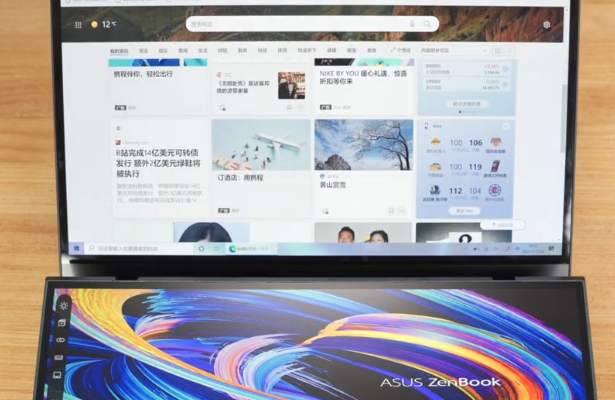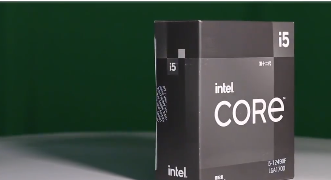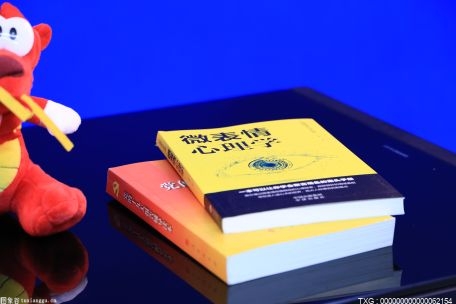win10电脑调护眼模式教程
1.首先,在键盘上按“win+i”组合键,打开设置第一个“系统”设置入口图标,进入系统设置界面;
2.然后,在窗口右侧的详细设置区域,有一个“夜间模式”的开关,默认保持“开”的状态,点击夜间模式开关下方的“夜间设置链接”按钮,可以进入“夜间设置界面”;
3.接着,点击“立即启用”按钮,可以看到屏幕立即变成昏黄的颜色,这种配色下,蓝光更少,可以让眼睛不至于过度疲劳;
4.下边区域是设置时间段的,可以根据自己使用的时间段设置时间;
5.最后,设置完成后点击右上角的“X”号,就设置好了,等到设定的时间就自动启动了。

win10禁用笔记本自带键盘教程
1、在电脑桌面上鼠标右击【计算机】,然后点击【属性】。
2、系统设置中点击左侧菜单栏中的【设备管理器】。
3、打开设备管理器后点击【键盘】,在键盘下方鼠标右击【PS/2标准键盘】。
4、接着点击【更新驱动程序软件】。
5、更新程序里选择【浏览计算机以查找驱动程序软件】。
6、找到了驱动程序软件后点击【从计算机的设备驱动程序列表中选择】。
7、在接下来的界面中找到【显示兼容硬件】,把前方的【√】给点击取消。
8、然后在下方点击【Acre】,在右侧选择【API Ergo USB K/B】,选择后点击【从磁盘安装】。
9、接着会提示我们是否要安装设备驱动程序,点击【安装】,安装结束后我们需要重启下电脑,这样就可以禁用笔记本自带的键盘。